Der kostenlose Scanner prüft, ob Ihr Computer infiziert ist.
JETZT ENTFERNENUm das Produkt mit vollem Funktionsumfang nutzen zu können, müssen Sie eine Lizenz für Combo Cleaner erwerben. Auf 7 Tage beschränkte kostenlose Testversion verfügbar. Eigentümer und Betreiber von Combo Cleaner ist RCS LT, die Muttergesellschaft von PCRisk.
Was ist TeachPad?
TeachPad ist eine betrügerische App, die unsere Forscher entdeckten, während sie neue Einträge auf VirusTotal untersuchten. Nach der Analyse dieser Software erfuhren wir, dass TeachPad als Adware fungiert und zur AdLoad Malware-Familie gehört.
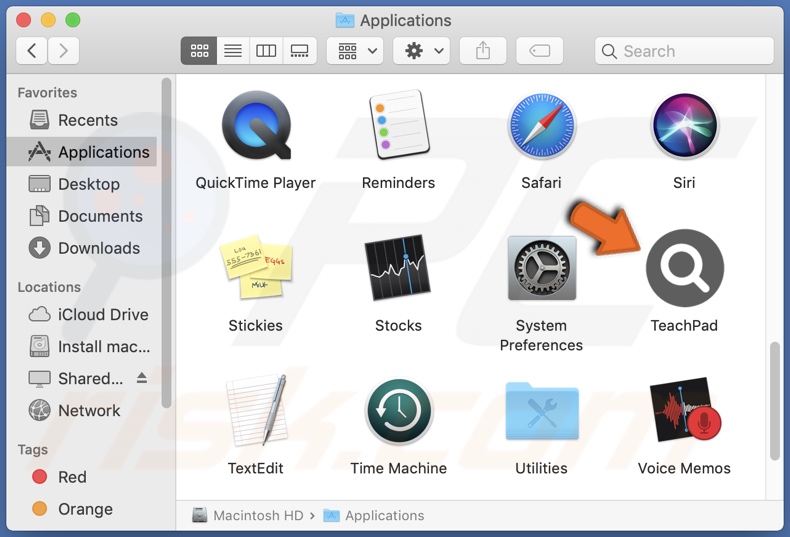
Übersicht über TeachPad Adware
Werbeunterstützte Software (Adware) soll störende Werbekampagnen durchführen. Mit anderen Worten, sie zeigt Werbung auf besuchten Webseiten und/oder anderen Oberflächen.
Diese Werbung fördert unzuverlässige/schädliche Webseiten und Software, Online-Betrügereien und sogar Malware. Einige störende Werbung kann Downloads/Installationen ohne die Zustimmung der Benutzer vornehmen, wenn sie angeklickt wird.
Beachten Sie, dass alle legitimen Produkte, die über diese Werbung erfahren wird, sehr wahrscheinlich durch ihre eigentlichen Entwickler gefördert werden. Stattdessen wird diese Förderung von Betrügern vorgenommen, die Partnerprogramme der Produkte missbrauchen, um illegitime Provisionen zu erhalten.
Es muss erwähnt werden, dass Adware eventuell keine Werbung anzeigt, falls bestimmte Bedingungen nicht passen, z.B. unfähige Browser-/Systemspezifikationen, bestimmte Seiten werden nicht besucht, oder ähnliches. Egal ob TeachPad Werbung anzeigt oder nicht - ihre Gegenwart gefährdet die Geräte-/Benutzersicherheit eines Systems.
Darüber hinaus könnte TeachPad browserentführende Funktionen haben, da sie für AdLoad werbeunterstützte Software typisch sind. Während unserer Tests fielen uns jedoch keine auf.
Darüber hinaus hat TeachPad wahrscheinlich datenverfolgende Fähigkeiten. Informationen von Interesse können sein: Besuchte URLs, angesehene Seiten, Suchanfragen, (Benutzernamen/Passwörter), persönlich identifizierbare Daten, Finanz- oder Banking-bezogene Daten, etc. Die erhobenen Daten werden dann mit Dritten geteilt und/oder an sie verkauft (potenziell Cyberkriminelle).
Zusammenfassend kann man sagen, dass die Gegenwart von Adware, wie TeachPad, auf Geräten zu Systeminfektionen, schweren Datenschutzproblemen, finanziellen Einbußen und sogar Identitätsdiebstahl führen kann.
| Name | Werbung von TeachPad |
| Art der Bedrohung | Adware, Mac-Malware, Mac-Virus |
| Erkennungsnamen | Avast (MacOS:Agent-TX [Trj]), Combo Cleaner (Adware.MAC.Generic.27196), ESET-NOD32 (eine Variante von OSX/Adware.Synataeb.G), Fortinet (Adware/Synataeb!OSX), vollständige Liste (VirusTotal) |
| Zusätzliche Informationen | Diese Anwendung gehört zur Adload Malware Familie. |
| Symptome | Ihr Mac wird langsamer als gewöhnlich, sie sehen unerwünschte Pop-up-Werbung, sie werden auf dubiose Webseiten weitergeleitet. |
| Verbreitungsmethoden | Betrügerische Pop-up-Werbung, kostenlose Software Installationsprogramme (Bündelung), gefälschte Flash Player Installationsprogramme, Torrent File Downloads. |
| Schaden | Internetbrowserverfolgung (potenzielle Datenschutzprobleme), Anzeige unerwünschter Werbung, Weiterleitungen auf dubiose Webseiten, Verlust privater Informationen. |
| Malware-Entfernung (Windows) |
Um mögliche Malware-Infektionen zu entfernen, scannen Sie Ihren Computer mit einer legitimen Antivirus-Software. Unsere Sicherheitsforscher empfehlen die Verwendung von Combo Cleaner. Combo Cleaner herunterladenDer kostenlose Scanner überprüft, ob Ihr Computer infiziert ist. Um das Produkt mit vollem Funktionsumfang nutzen zu können, müssen Sie eine Lizenz für Combo Cleaner erwerben. Auf 7 Tage beschränkte kostenlose Testversion verfügbar. Eigentümer und Betreiber von Combo Cleaner ist RCS LT, die Muttergesellschaft von PCRisk. |
Beispiele für Adware
Wir haben tausende Adware-artige Anwendungen analysiert; OperationReview, AnalyzerSystem und ComputingInvolve sind nur einige Beispiele.
Diese Software erscheint typischerweise legitim und bietet „nützliche“ Funktionen. Diese Funktionen funktionieren aber selten wie beworben und in den meisten Fällen überhaupt nicht. Daher ist werbeunterstützte Software nicht nur unbrauchbar, sondern sie stellt Bedrohungen der Geräteintegrität und Privatsphäre der Benutzer dar.
Wie hat sich TeachPad auf meinem Computer installiert?
Adware wird mit der Marketingmethode Bündelung vermehrt, dem Verpacken regulärer Installationsprogramme mit unerwünschten/bösartigen Zusätzen. Herunterladen von nicht vertrauenswürdigen Kanälen (z.B. inoffiziellen und Freeware-Seiten, Peer-to-Peer Tauschnetzwerken, etc.) und das Übereilen von Installationen, erhöhen das Risiko, dass gebündelte Inhalte versehentlich in das Gerät gelassen werden.
Außerdem vermehrt störende Werbung werbeunterstützte Software. Sobald sie angeklickt wird, kann einige dieser Werbung Skripte ausführen, um heimlich Downloads/Installationen vorzunehmen. Gefälschte Adobe Flash Player Update-/Installationsprogramme werden auch bei der Verbreitung verwendet.
Adware wird auch durch dubiose Download-Webseiten und betrügerische Seiten gefördert. Typischerweise betreten Benutzer diese Webseiten über Weiterleitungen, die von falsch buchstabierten URLs, störende Werbung, Spam-Browserbenachrichtigungen, Weiten, die betrügerische Werbenetzwerke benutzen, oder installierter Adware (mit der Fähigkeit zum gewaltsamen Öffnen von Browsern) verursacht werden.
Wie vermeidet man die Installation von Adware?
Wir empfehlen dringend Softwareprodukte vor dem Herunterladen/Installieren und/oder dem Kauf zu untersuchen. Außerdem müssen alle Downloads mit offiziellen und verifizierten Kanälen durchgeführt werden. Außerdem sollten Sie bei der Installation die Geschäftsbedingungen lesen, mögliche Optionen prüfen, die Einstellungen "Benutzerdefiniert/Erweitert" verwenden und alle zusätzlichen Apps, Werkzeuge, Funktionen, etc. ablehnen.
Eine weitere Empfehlung ist, beim Surfen vorsichtig zu sein, da illegitime und bösartige Inhalte typischerweise harmlos erscheinen. Störende Werbung sieht zum Beispiel legitim aus, leitet aber auf unzuverlässige/schädliche Seiten weiter (z.B. Glücksspiel, Pornografie, Erwachsenen-Dating, etc.).
Wenn Sie auf solche Werbung/Weiterleitungen stoßen, prüfen Sie das System und entfernen Sie sofort alle verdächtigen Anwendungen und Browsererweiterungen/Plug-Ins. Wenn Sie glauben, dass Ihr Computer bereits mit TeachPad infiziert ist, empfehlen wir die Durchführung eines Scans mit Combo Cleaner Antivirus für Windows, um diese Adware automatisch zu entfernen.
Dialogfenster, das angezeigt wird, sobald die Installation von TeachPad Adware vorbei ist:
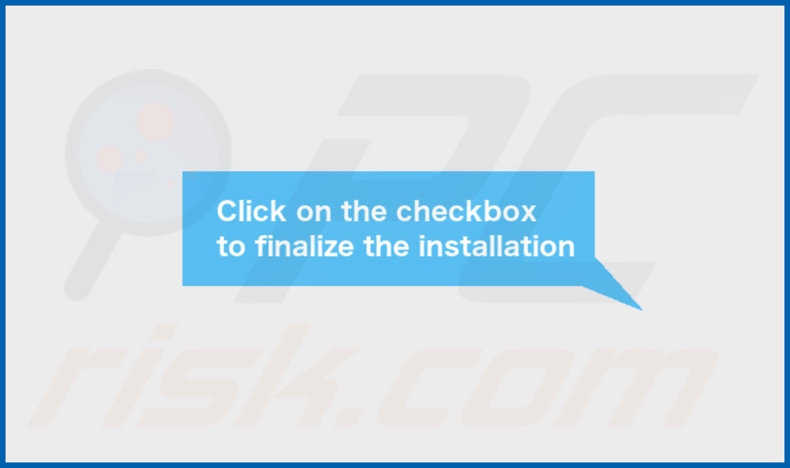
Installationsordner von TeachPad Adware:
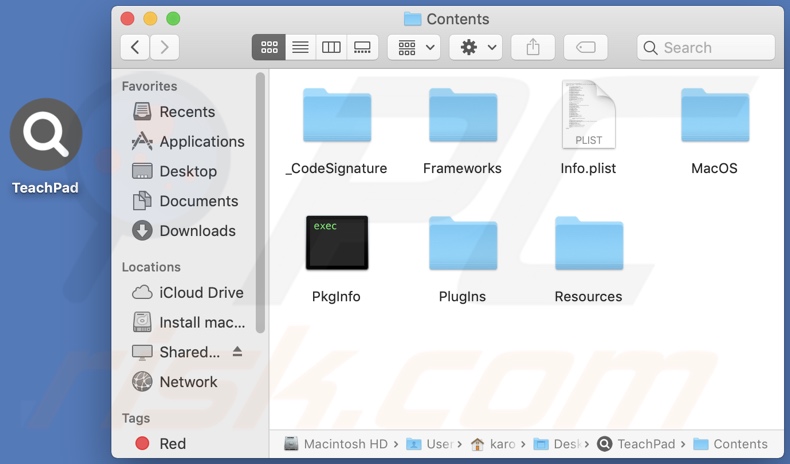
Umgehende automatische Entfernung von Malware:
Die manuelle Entfernung einer Bedrohung kann ein langer und komplizierter Prozess sein, der fortgeschrittene Computerkenntnisse voraussetzt. Combo Cleaner ist ein professionelles, automatisches Malware-Entfernungstool, das zur Entfernung von Malware empfohlen wird. Laden Sie es durch Anklicken der untenstehenden Schaltfläche herunter:
LADEN Sie Combo Cleaner herunterIndem Sie Software, die auf dieser Internetseite aufgeführt ist, herunterladen, stimmen Sie unseren Datenschutzbestimmungen und Nutzungsbedingungen zu. Der kostenlose Scanner überprüft, ob Ihr Computer infiziert ist. Um das Produkt mit vollem Funktionsumfang nutzen zu können, müssen Sie eine Lizenz für Combo Cleaner erwerben. Auf 7 Tage beschränkte kostenlose Testversion verfügbar. Eigentümer und Betreiber von Combo Cleaner ist RCS LT, die Muttergesellschaft von PCRisk.
Schnellmenü:
- Was ist TeachPad?
- SCHRITT 1. Mit TeachPad erwandte Dateien und Ordner von OSX entfernen.
- SCHRITT 2. TeachPad Werbung von Safari entfernen.
- SCHRITT 3. TeachPad Adware von Google Chrome entfernen.
- SCHRITT 4. TeachPad Werbung von Mozilla Firefox entfernen.
Das Video zeigt, wie man TeachPad Adware mit Combo Cleaner entfernt:
TeachPad Adware-Entfernung:
Mit TeachPad verwandte, potenziell unerwünschte Anwendungen von Ihrem "Programme" Ordner entfernen:

Klicken Sie auf das Finder-Symbol Wählen Sie in dem Finder-Fenster "Anwendungen" aus. Suchen Sie im Anwendungsordner nach "MPlayerX", "NicePlayer" oder anderen verdächtigen Anwendungen und ziehen Sie sie in den Papierkorb.
Scannen Sie Ihren Mac auf verbleibende unerwünschte Komponenten, nachdem Sie die potenziell unerwünschte(n) Anwendung(en) entfernt haben, die Online-Werbung verursacht/verursachen.
LADEN Sie die Entfernungssoftware herunter
Combo Cleaner überprüft, ob Ihr Computer infiziert ist. Um das Produkt mit vollem Funktionsumfang nutzen zu können, müssen Sie eine Lizenz für Combo Cleaner erwerben. Auf 7 Tage beschränkte kostenlose Testversion verfügbar. Eigentümer und Betreiber von Combo Cleaner ist RCS LT, die Muttergesellschaft von PCRisk.
Werbung von TeachPad bezogene Dateien und Ordner entfernen:

Klicken Sie auf das Finder Symbol aus der Menüleiste, wählen Sie Gehen und klicken Sie auf Zum Ordner gehen...
 Suchen Sie nach Dateien, die von werbefinanzierter Software erzeugt wurden im /Library/LaunchAgents Ordner:
Suchen Sie nach Dateien, die von werbefinanzierter Software erzeugt wurden im /Library/LaunchAgents Ordner:

Im Gehen zu Ordner...Leiste, geben Sie ein: /Library/LaunchAgents

Im "LaunchAgents" Ordner, suchen Sie nach allen kürzlich hinzugefügten, verdächtigen Dateien und bewegen Sie diese in den Papierkorb. Beispiele für Dateien, die von werbefinanzierter Software erzeugt wurden - "installmac.AppRemoval.plist", "myppes.download.plist", "mykotlerino.ltvbit.plist", "kuklorest.update.plist", etc. Werbefinanzierte Software installiert häufig mehrere Dateien zur gleichen Zeit.
 Suchen Sie nach Dateien, die von werbefinanzierter Software erzeugt wurden im /Library/Application Support Ordner:
Suchen Sie nach Dateien, die von werbefinanzierter Software erzeugt wurden im /Library/Application Support Ordner:

Im Gehen zu Ordner...Leiste, geben Sie ein: /Library/Application Support

Im "Application Support" Ordner, suchen Sie nach allen kürzlich hinzugefügten, verdächtigen Ordnern. Zum Beispiel "MplayerX" oder "NicePlayer" und bewegen Sie diese Ordner in den Papierkorb.
 Suchen Sie nach Dateien, die von werbefinanzierter Software erzeugt wurden im ~/Library/LaunchAgents Ordner:
Suchen Sie nach Dateien, die von werbefinanzierter Software erzeugt wurden im ~/Library/LaunchAgents Ordner:

Im Gehen zu Ordner Leiste, geben Sie ein: ~/Library/LaunchAgents
 Im "LaunchAgents" Ordner, suchen Sie nach allen kürzlich hinzugefügten, verdächtigen Dateien und bewegen Sie diese Ordner in den Papierkorb. Beispiele für Dateien, die von werbefinanzierter Software erzeugt wurden - "installmac.AppRemoval.plist", "myppes.download.plist", "mykotlerino.ltvbit.plist", "kuklorest.update.plist", etc. Werbefinanzierte Software installiert häufig mehrere Dateien zur gleichen Zeit.
Im "LaunchAgents" Ordner, suchen Sie nach allen kürzlich hinzugefügten, verdächtigen Dateien und bewegen Sie diese Ordner in den Papierkorb. Beispiele für Dateien, die von werbefinanzierter Software erzeugt wurden - "installmac.AppRemoval.plist", "myppes.download.plist", "mykotlerino.ltvbit.plist", "kuklorest.update.plist", etc. Werbefinanzierte Software installiert häufig mehrere Dateien zur gleichen Zeit.
 Suchen Sie nach Dateien, die von werbefinanzierter Software erzeugt wurden im /Library/LaunchDaemons Ordner:
Suchen Sie nach Dateien, die von werbefinanzierter Software erzeugt wurden im /Library/LaunchDaemons Ordner:

Im Gehen zu Ordner Leiste, geben Sie ein: ~/Library/LaunchDaemons
 Im "LaunchDaemons" Ordner, suchen Sie nach allen kürzlich hinzugefügten, verdächtigen Dateien. Zum Beispiel "com.aoudad.net-preferences.plist", "com.myppes.net-preferences.plist", "com.kuklorest.net-preferences.plist", "com.avickUpd.plist", etc., und bewegen Sie diese in den Papierkorb.
Im "LaunchDaemons" Ordner, suchen Sie nach allen kürzlich hinzugefügten, verdächtigen Dateien. Zum Beispiel "com.aoudad.net-preferences.plist", "com.myppes.net-preferences.plist", "com.kuklorest.net-preferences.plist", "com.avickUpd.plist", etc., und bewegen Sie diese in den Papierkorb.
 Scannen Sie Ihren Computer mit Combo Cleaner:
Scannen Sie Ihren Computer mit Combo Cleaner:
Wenn Sie alle Schritte in der richtigen Reihenfolge befolgt haben, sollte Ihr Mac frei von Infektionen sein. Um sicherzustellen, dass Ihr System nicht infiziert ist, scannen Sie es mit Combo Cleaner Antivirus. HIER herunterladen. Nach dem Herunterladen der Datei, klicken Sie auf das Installationsprogramm combocleaner.dmg. Ziehen Sie im geöffneten Fenster das Symbol Combo Cleaner auf das Symbol Anwendungen und legen Sie es dort ab. Öffnen Sie jetzt Ihr Launchpad und klicken Sie auf das Symbol Combo Cleaner. Warten Sie, bis Combo Cleaner seine Virendatenbank aktualisiert hat und klicken Sie auf die Schaltfläche „Combo Scan starten“.

Combo Cleaner scannt Ihren Mac jetzt auf Infektionen mit Malware. Wenn der Antivirus-Scan „Keine Bedrohungen gefunden“ anzeigt, heißt das, dass Sie mit dem Entfernungsleitfaden fortfahren können. Andernfalls wird empfohlen, alle gefundenen Infektionen vorher zu entfernen.

Nachdem Dateien und Ordner entfernt wurden, die von dieser werbefinanzierten Software erzeugt wurden, entfernen Sie weiter falsche Erweiterungen von Ihren Internetbrowsern.
Werbung von TeachPad Startseiten und Standard Internetsuchmaschinen von Internetbrowsern:
 Bösartige Erweiterungen von Safari entfernen:
Bösartige Erweiterungen von Safari entfernen:
Werbung von TeachPad bezogene Safari Erweiterungen entfernen:

Öffnen Sie den Safari Browser. Aus der Menüleiste wählen Sie "Safari" und klicken Sie auf "Benutzereinstellungen...".

Im Benutzereinstellungen Fenster wählen Sie "Erweiterungen" und suchen Sie nach kürzlich installierten, verdächtigen Erweiterungen. Wenn Sie sie gefunden haben, klicken Sie auf "Deinstallieren" Symbol daneben. Beachten Sie, dass Sie alle Erweiterungen sicher von ihrem Safari Browser deinstallieren können. Keine davon sind unabdingbar für die normale Funktion des Browsers.
- Falls Sie weiterhin Probleme mit Browserweiterleitungen und unerwünschter Werbung haben - Safari zurücksetzen.
 Bösartige Programmerweiterungen von Mozilla Firefox entfernen:
Bösartige Programmerweiterungen von Mozilla Firefox entfernen:
Werbung von TeachPad bezogene Mozilla Firefox Zusätze entfernen:

Öffen Sie Ihren Mozilla Firefox Browser. In der oberen rechten Ecke des Bildschirms, klicken Sie auf das "Menü öffnen" (drei horizontale Linien) Symbol. Aus dem geöffneten Menü wählen Sie "Zusätze".

Wählen Sie den "Erweiterungen" Reiter und suchen Sie nach allen kürzlich installierten, verdächtigen Zusätzen. Wenn Sie sie gefunden haben, klicken Sie auf das "Entfernen" Symbol daneben. Beachten Sie, dass Sie alle Erweiterungen deinstallieren von Ihrem Mozilla Firefox Browser entfernen können - keine davon sind unabdingbar für die normale Funktion des Browsers.
- Falls Sie weiterhin Probleme mit Browserweiterleitungen und unerwünschter Werbung haben - Mozilla Firefox zurücksetzen.
 Bösartige Erweiterungen von Google Chrome entfernen:
Bösartige Erweiterungen von Google Chrome entfernen:
Werbung von TeachPad bezogene Google Chrome Zusätze entfernen:

Öffnen Sie Google Chrome und klicken Sie auf das "Chrome Menü" (drei horizontale Linien) Symbol, das sich in der rechten oberen Ecke des Browserfensters befindet. Vom Klappmenü wählen Sie "Mehr Hilfsmittel" und wählen Sie "Erweiterungen".

Im "Erweiterungen" Fenster, suchen Sie nach allen kürzlich installierten, versächtigen Zusätzen. Wenn Sie sie gefunden haben, klicken Sie auf das "Papierkorb" Symbol daneben. Beachten Sie, dass Sie alle Erweiterungen sicher von Ihrem Google Chrome Browser entfernen können - keine davon sind unabdingbar für die normale Funktion des Browsers.
- IFalls Sie weiterhin Probleme mit Browserweiterleitungen und unerwünschter Werbung haben - Google Chrome zurücksetzen.
Häufig gestellte Fragen (FAQ)
Welchen Schaden kann Adware verursachen?
Adware kann das Surferlebnis und die Systemleistung verringern. Sie erhebt gewöhnlich private Daten, die werbeunterstützte Software zu einer Bedrohung der Privatsphäre macht. Außerdem kann von Adware angezeigte Werbung betrügerisch/bösartig sein und schwere Probleme verursachen (z.B. Systeminfektionen, finanzielle Einbußen, etc.).
Was tut Adware?
Adware steht für werbeunterstützte Software. Sie funktioniert durch die Platzierung grafischer Inhalte Dritter (verschiedene Werbung) auf besuchten Webseiten und/oder anderen Oberflächen. Zusätzlich kann Adware eventuell Seiten gewaltsam öffnen und sensible Daten erheben.
Wie erzeugen die Entwickler von Adware Gewinne?
Adware erzielt den meisten Profit durch Partnerprogramme, indem verschiedene Webseiten, Apps, Produkte, Dienste, etc. gefördert werden. Die Entwickler können eine Provision durch Anklicken der Werbung, Seitenbesuche, Datei-Downloads, Produktkäufe, Dienstabonnements oder ähnliches verdienen.
Wird Combo Cleaner TeachPad Adware entfernen?
Ja. Combo Cleaner kann Systeme scannen und erkannte Adware-artige Anwendungen entfernen. Es sollte beachtet werden, dass die manuelle Entfernung (ohne Hilfe von Sicherheitssoftware) nicht ideal sein könnte. In einigen Fällen werden, sogar nachdem werbeunterstützte Software (manuell) entfernt wurde, verschiedene Überreste (Dateien) im System zurückgelassen. Diese Überreste könnten weiterlaufen und Probleme verursachen. Daher ist es unabdingbar Adware gründlich zu entfernen.
Teilen:

Tomas Meskauskas
Erfahrener Sicherheitsforscher, professioneller Malware-Analyst
Meine Leidenschaft gilt der Computersicherheit und -technologie. Ich habe mehr als 10 Jahre Erfahrung in verschiedenen Unternehmen im Zusammenhang mit der Lösung computertechnischer Probleme und der Internetsicherheit. Seit 2010 arbeite ich als Autor und Redakteur für PCrisk. Folgen Sie mir auf Twitter und LinkedIn, um über die neuesten Bedrohungen der Online-Sicherheit informiert zu bleiben.
Das Sicherheitsportal PCrisk wird von der Firma RCS LT bereitgestellt.
Gemeinsam klären Sicherheitsforscher Computerbenutzer über die neuesten Online-Sicherheitsbedrohungen auf. Weitere Informationen über das Unternehmen RCS LT.
Unsere Anleitungen zur Entfernung von Malware sind kostenlos. Wenn Sie uns jedoch unterstützen möchten, können Sie uns eine Spende schicken.
SpendenDas Sicherheitsportal PCrisk wird von der Firma RCS LT bereitgestellt.
Gemeinsam klären Sicherheitsforscher Computerbenutzer über die neuesten Online-Sicherheitsbedrohungen auf. Weitere Informationen über das Unternehmen RCS LT.
Unsere Anleitungen zur Entfernung von Malware sind kostenlos. Wenn Sie uns jedoch unterstützen möchten, können Sie uns eine Spende schicken.
Spenden
▼ Diskussion einblenden